Mẹo nhanh
Bắt đầu từ phiên bản v1.0.0, bạn có thể lưu các hàm chuyển đổi vào đĩa và chia sẻ chúng giữa các thiết bị của bạn, nhóm của bạn hoặc bất kỳ ai.
 Bắt đầu bằng cách thiết kế hàm chuyển đổi của bạn như bình thường hoặc tải một hàm hiện có từ danh mục preset. Ngay dưới biểu đồ hàm chuyển đổi, bạn sẽ tìm thấy nút *Xuất* sẽ tạo ra một tệp **.mh** trên màn hình desktop của bạn.
Tệp này chứa hàm chuyển đổi của bạn và có thể được gửi qua email, Whatsapp hoặc đặt ở bất kỳ đâu bạn có thể lưu trữ tệp.
Bắt đầu bằng cách thiết kế hàm chuyển đổi của bạn như bình thường hoặc tải một hàm hiện có từ danh mục preset. Ngay dưới biểu đồ hàm chuyển đổi, bạn sẽ tìm thấy nút *Xuất* sẽ tạo ra một tệp **.mh** trên màn hình desktop của bạn.
Tệp này chứa hàm chuyển đổi của bạn và có thể được gửi qua email, Whatsapp hoặc đặt ở bất kỳ đâu bạn có thể lưu trữ tệp.
 Bạn nhập hàm chuyển đổi theo cách tương tự như tải mô hình. Nhấn *Nhập Dữ liệu* trong thư viện của bạn và điều hướng đến thư mục chứa tệp **.mh**. Chọn tệp và nhấn nút *Nhập dataset*. Hàm chuyển đổi sẽ ngay lập tức được thêm vào danh mục preset của bạn từ đó bạn có thể áp dụng nó cho các dataset của mình.
Bạn nhập hàm chuyển đổi theo cách tương tự như tải mô hình. Nhấn *Nhập Dữ liệu* trong thư viện của bạn và điều hướng đến thư mục chứa tệp **.mh**. Chọn tệp và nhấn nút *Nhập dataset*. Hàm chuyển đổi sẽ ngay lập tức được thêm vào danh mục preset của bạn từ đó bạn có thể áp dụng nó cho các dataset của mình.
Các mặt phẳng cắt cho phép bạn nhìn thấy bên trong các thể tích hoặc đối tượng bằng cách cắt đối tượng theo bất kỳ hướng nào. Và chúng đã được cập nhật một chút trong v1.0.1.
 Kích hoạt mặt phẳng cắt bằng cách chọn công cụ mặt phẳng cắt. Di chuyển bộ điều khiển và thay đổi góc của nó để cắt qua mô hình đang hoạt động. Nhấn cò để đặt các vết cắt vĩnh viễn. Xóa các vết cắt vĩnh viễn bằng cách nhấn nút xóa của chúng.
Kích hoạt mặt phẳng cắt bằng cách chọn công cụ mặt phẳng cắt. Di chuyển bộ điều khiển và thay đổi góc của nó để cắt qua mô hình đang hoạt động. Nhấn cò để đặt các vết cắt vĩnh viễn. Xóa các vết cắt vĩnh viễn bằng cách nhấn nút xóa của chúng.
 Khi công cụ mặt phẳng cắt đang hoạt động, bạn có thể sử dụng tay kia để nắm lấy và di chuyển các đối tượng. Nhấn công cụ mặt phẳng cắt lần nữa để chuyển đổi tay hoặc tắt nó. Lưu ý rằng nút grip trên bộ điều khiển bên trái sẽ luôn bật/tắt mặt phẳng cắt trực tiếp ở tay trái.
Khi công cụ mặt phẳng cắt đang hoạt động, bạn có thể sử dụng tay kia để nắm lấy và di chuyển các đối tượng. Nhấn công cụ mặt phẳng cắt lần nữa để chuyển đổi tay hoặc tắt nó. Lưu ý rằng nút grip trên bộ điều khiển bên trái sẽ luôn bật/tắt mặt phẳng cắt trực tiếp ở tay trái.
 Bạn có thể đặt bao nhiêu vết cắt vĩnh viễn tùy thích trên một mô hình. Nếu mô hình của bạn trở nên quá lộn xộn với các mặt phẳng, chỉ cần ẩn chúng bằng nút chuyển đổi mặt phẳng cắt trên giao diện sàn của mô hình. Bản thân các vết cắt sẽ ở nguyên vị trí nhưng tất cả hình ảnh mặt phẳng cắt sẽ bị ẩn. Nhấn cùng một nút lần nữa để đưa hình ảnh mặt phẳng trở lại.
Bạn có thể đặt bao nhiêu vết cắt vĩnh viễn tùy thích trên một mô hình. Nếu mô hình của bạn trở nên quá lộn xộn với các mặt phẳng, chỉ cần ẩn chúng bằng nút chuyển đổi mặt phẳng cắt trên giao diện sàn của mô hình. Bản thân các vết cắt sẽ ở nguyên vị trí nhưng tất cả hình ảnh mặt phẳng cắt sẽ bị ẩn. Nhấn cùng một nút lần nữa để đưa hình ảnh mặt phẳng trở lại.
Các phím tắt bàn phím trên phiên bản PC-VR cho phép bạn kích hoạt một số hành động hữu ích trong Medicalholodeck. Được sử dụng truyền thống trong việc gỡ lỗi và thử nghiệm của chúng tôi, một số trong số này cũng có thể hữu ích cho bạn.
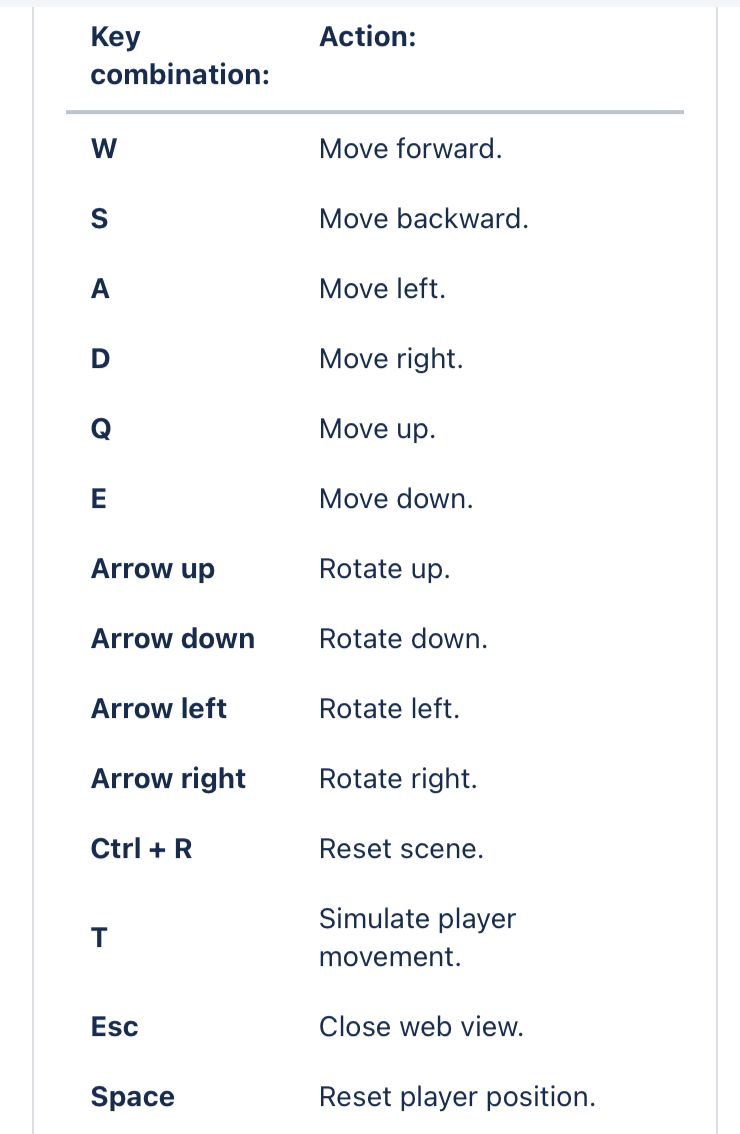 Đảm bảo rằng ứng dụng Medicalholodeck đang được tập trung trên PC để bàn của bạn. Sau đó nhấn bất kỳ tổ hợp nào trong danh sách này để kích hoạt hành động tương ứng, ví dụ: di chuyển xung quanh nếu bạn không có tai nghe kết nối với các phím W, A, S, D, Q, E hoặc nhanh chóng đặt lại toàn bộ cảnh với Ctrl + R.
Hãy nhớ rằng một số phím tắt thay đổi vị trí ảo của bạn - điều này có thể hữu ích nếu bạn không có tai nghe phù hợp được kết nối. Nếu bạn có tai nghe được kết nối, hãy nhớ rằng thanh Space sẽ luôn đặt lại vị trí của bạn.
Đảm bảo rằng ứng dụng Medicalholodeck đang được tập trung trên PC để bàn của bạn. Sau đó nhấn bất kỳ tổ hợp nào trong danh sách này để kích hoạt hành động tương ứng, ví dụ: di chuyển xung quanh nếu bạn không có tai nghe kết nối với các phím W, A, S, D, Q, E hoặc nhanh chóng đặt lại toàn bộ cảnh với Ctrl + R.
Hãy nhớ rằng một số phím tắt thay đổi vị trí ảo của bạn - điều này có thể hữu ích nếu bạn không có tai nghe phù hợp được kết nối. Nếu bạn có tai nghe được kết nối, hãy nhớ rằng thanh Space sẽ luôn đặt lại vị trí của bạn.
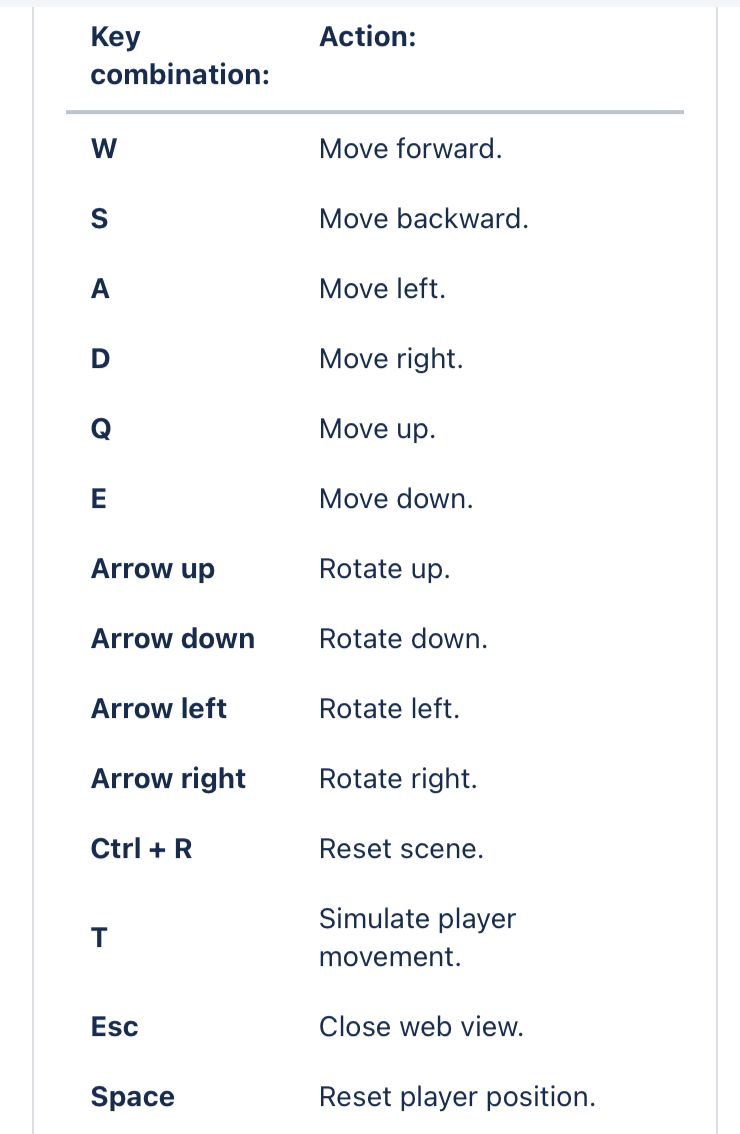 Đảm bảo rằng ứng dụng Medicalholodeck đang được tập trung trên PC để bàn của bạn. Sau đó nhấn bất kỳ tổ hợp nào trong danh sách này để kích hoạt hành động tương ứng, ví dụ: di chuyển xung quanh nếu bạn không có tai nghe kết nối với các phím W, A, S, D, Q, E hoặc nhanh chóng đặt lại toàn bộ cảnh với Ctrl + R.
Hãy nhớ rằng một số phím tắt thay đổi vị trí ảo của bạn - điều này có thể hữu ích nếu bạn không có tai nghe phù hợp được kết nối. Nếu bạn có tai nghe được kết nối, hãy nhớ rằng thanh Space sẽ luôn đặt lại vị trí của bạn.
Đảm bảo rằng ứng dụng Medicalholodeck đang được tập trung trên PC để bàn của bạn. Sau đó nhấn bất kỳ tổ hợp nào trong danh sách này để kích hoạt hành động tương ứng, ví dụ: di chuyển xung quanh nếu bạn không có tai nghe kết nối với các phím W, A, S, D, Q, E hoặc nhanh chóng đặt lại toàn bộ cảnh với Ctrl + R.
Hãy nhớ rằng một số phím tắt thay đổi vị trí ảo của bạn - điều này có thể hữu ích nếu bạn không có tai nghe phù hợp được kết nối. Nếu bạn có tai nghe được kết nối, hãy nhớ rằng thanh Space sẽ luôn đặt lại vị trí của bạn.